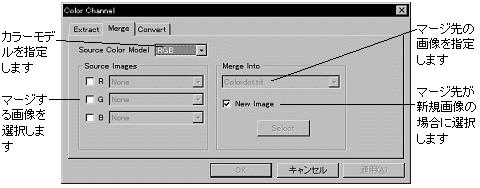|
Image-Pro |
サポート>Image-Pro
plus 操作手順書>処理 >色成分> |
|
Merge(マージ)タブこのタブを使用すると、現在アクティブになっている8/12/16ビットグレイスケール画像3枚を、それぞれ24/36/48ビットフルカラー画像にマージ(合成)することができます。通常、これを行なうのは"Extract"タブで抽出した色成分(カラーチャンネル)を、編集した後で再び画像へ戻す場合ですが、グレイスケール画像をフルカラー画像の色成分にコピーする場合にも利用できます。 注記: ●既存のカラー画像の中へ色成分のマージを行なうと、グレイスケール画像の値が、そのカラー画像の、指定した色成分の値を上書きします。 ●グレイスケール画像内にアクティブなAOIが存在している状態で色成分のマージを行なうと、AOIの矩形範囲内の値だけがカラー画像内にマージされます(そのAOIが矩形AOIでない場合は、そのAOIを取り囲む外接四角形内のピクセルがマージされます)。 ●作成される新規カラー画像は、合成されるグレイスケール画像3枚の色成分をすべて含むデータ形式になります。8ビットグレイスケールは24ビットRGB(8+8+8)、12ビットグレイスケールは36ビットRGB(12+12+12)、16ビットグレイスケールは48ビットRGB(16+16+16)となります。 ●合成される3枚のグレイスケール画像の画像データ形式が一致しない場合は、3枚の中で最も高い階調数を持つ画像のデータ形式が、合成後のフルカラー画像のデータ形式を決定します。例えば、8ビットグレイスケール画像2枚と16ビットグレイスケール1枚を合成した場合(8+8+16)、合成後のフルカラー画像は48ビットフルカラー形式(16+16+16)となります。この場合、8ビットグレイスケール2枚は画像は16ビットにスケーリングされてから合成されます。 ●マージ先のフルカラー画像内にアクティブなAOIが存在している状態で色成分のマージを行なうと、グレイスケール画像の値がフルカラーAOIのピクセルにマージされます。そのAOIが矩形AOIでない場合はAOI内のピクセルに対してマージを行ないますが、そのAOIの外接四角形を位置決定に使用します(つまり、グレイスケール画像/AOIの左上角を、マージ先のAOIの左上角に合わせます)。 "Merge"(マージ)タブを使用できるのは、マージされる画像がグレイスケール画像で、マージ先の画像がフルカラー画像の場合のみです(処理対象の画像を、あらかじめ画面上に開いておく必要があります)。色成分のマージを行なうときは、グレイスケール画像(マージされる画像)のうちの1枚ががアクティブになっている必要があります。現在アクティブの画像がグレイスケール画像でない場合、"Merge"タブのツールは使用できません。
色成分のマージを行なうには、"Merge"タブをクリックし、以下のオプションを設定します。
●"Source Color Model"(元のカラーモデル):グレイスケール画像をマージするカラーモデルを選択して下さい。 ●"Source Images"(マージされる画像):この欄でマージする色成分にチェックマークを付け、マージするグレイスケール画像を指定して下さい。 ●"Merge Into"(マージ先):この欄で、グレイスケール画像またはAOIをマージする先の画像を選択して下さい。画面上に開いているフルカラー画像の名前が、この欄に全て表示されます。 ●"New Image"(新規画像):色成分マージの結果を新規画像ウィンドウに保存する場合は、このチェックボックスをクリックしてください。 ●"Select"(選択):マージ先の画像を"Merge Into"(マージ先)欄で指定する代わりに、このボタンをクリックして指定することもできます。クリックするとカーソルがウィンドウの形になりますので、マージ先の画像をクリックして下さい。 ●"Apply"(適用):このボタンをクリックすると色成分のマージを実行します。 注記: ●元の画像がRGB形式でなくても、変換せずに成分をマージしたいときは、"Source Color Model"(元のカラーモデル)をRGBに設定する必要があります。 |
Copyright © Maxnet Co., Ltd All rights reserved.